Извличане на текст между скоби от текстов низ
Ако в текстовия низ има част от текста, ограден със скоби, сега трябва да извлечете всички текстови низове между скобите, както е показано на следната екранна снимка. Как бихте могли да решите тази задача в Excel бързо и лесно?

Извличане на текст между скоби от текстов низ в Excel
За да извлечете данните между скобите, първо трябва да намерите местоположението на лявата и дясната скоба с помощта на функцията ТЪРСЕНЕ и след това да приложите Mid Function, за да получите резултата. Общият синтаксис е:
- text: Текстовият низ или стойността на клетката, от която искате да извлечете данни.
Моля, въведете или копирайте формулата по-долу в празна клетка:
След това плъзнете тази формула към други клетки, към които искате да приложите тази формула, и всички текстове между скобите са извлечени, вижте екранната снимка:

Обяснение на формулата:
- 1. ТЪРСЕНЕ("(",A2)+1: Тази функция SEARCH връща позицията на първия знак в левите скоби в клетка A2 и добавя 1, за да получи позицията на първия знак в скобите. Тази част се разпознава като аргумент start_num във функцията MID.

- 2. ТЪРСЕНЕ(")",A2)-ТЪРСЕНЕ("(",A2)-1:
- ТЪРСЕНЕ(")",A2): Тази част от формулата връща позицията на първия знак в дясната скоба в клетка A2.
- ТЪРСЕНЕ(")",A2)-ТЪРСЕНЕ("(",A2)-1: Позицията на десните скоби изважда позицията на левите скоби, за да се получи броя на знаците между скобите, които трябва да бъдат извлечени. И тази върната стойност ще бъде разпозната като аргумент num_chars във функцията MID.

- 3. MID(A2,SEARCH("(",A2)+1,SEARCH(")",A2)-SEARCH("(",A2)-1): Досега функцията MID се използва за извличане на текста в скобите.

Забележка: Ако има няколко скоби в клетка, за да извлечете всички поднизове от скобите, трябва да приложите следната формула:
След това плъзнете тази формула в десните клетки, за да получите всички низове между скобите от клетка, вижте екранната снимка:

Продължавайте да плъзгате манипулатора за попълване надолу до диапазона от клетки, към който искате да приложите тази формула, и всички текстове между всички скоби ще бъдат извлечени наведнъж, вижте екранната снимка:
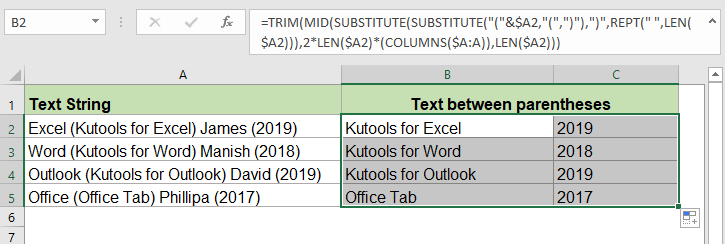
Използвани относителни функции:
- MID:
- Функцията MID връща конкретните знаци от средата на текстовия низ.
- SEARCH:
- Функцията ТЪРСЕНЕ може да ви помогне да намерите позицията на конкретен знак или подниз от даден текст.
Още статии:
- Извличане на дума, започваща с конкретен знак в Excel
- Например, може да се наложи да извлечете думата, която започва със специфичен знак „=“ за всяка клетка, както е показано на екранната снимка по-долу, как можете да решите тази задача бързо и лесно в Excel?
- Извличане на дума, която съдържа конкретен текст в Excel
- Понякога може да искате да извлечете думата от клетка, която съдържа конкретен знак или текст, като следната показана екранна снимка, за да извлечете всички думи, които съдържат знака „=“. Как бихте могли да решите тази задача в Excel?
Най-добрите инструменти за производителност в офиса
Kutools за Excel - помага ви да се откроите от тълпата
Kutools за Excel разполага с над 300 функции, Гарантираме, че това, от което се нуждаете, е само на един клик разстояние...

Раздел Office - Активиране на четене и редактиране с раздели в Microsoft Office (включително Excel)
- Една секунда за превключване между десетки отворени документи!
- Намалете стотиците кликвания на мишката за вас всеки ден, кажете сбогом на ръката на мишката.
- Увеличава продуктивността ви с 50% при преглеждане и редактиране на множество документи.
- Внася ефективни раздели в Office (включително Excel), точно като Chrome, Edge и Firefox.
